Uyarı: Aşağıdaki adımlar ürününüzün garanti dışı kalmasına neden olabilir, ayrıntılı bilgi için ürün teknik servisiyle irtibata geçiniz.
Evde, işte kullandığımız kişisel bilgisayarlarımızın imaj ve performanslarında kısa sürede çok hızlı bir ilerleme kaydedildi. Günlük işlerimizin ve ihtiyaçlarımızın da gelişen sistemlerle uyum içerisinde yükü oldukça arttı. Bilgisayar teknolojileri artan yükü karşılamak için ilerlemeye, günlük işlerimiz de evimize ulaşmış teknolojiyi zorlamaya devam edecek. Sonu keskin olmayan bu döngünün şu anki aşamasında sabit diskler artık bilgisayarları meydana getiren parçaların en zayıf halkaları hâline geldi. Bilgisayarın başında geçirdiği vakitte performans arayışında olan bireylerin edindiği yeni nesil işlemcili sistemler, koşarken sabit disklerin nefeslenmesini beklemek zorunda; her ne kadar yüksek depolama ihtiyacı doğuran sunucu hizmetleri gibi alanlar hâlâ onlara mecbur olsa da.
Edindiği bilgisayardan belirli bir performans beklentisi içerisinde olan bendeniz de bilgisayarlarda gözle görülür hız artışı yakalayabilmek için bu ara sıkça başvurulan bir yöntem kullandım, sabit diskimi bir SSD(solid state drive-katı hâl sürücüsü) ile değiştirdim. Konuya fazla ilgi duymasanız bile ikisi arasındaki farkları yüzeysel bir şekilde internet üzerinden taramanızı tavsiye ederim.

Bilgisayarım Asus N550JK-CN167D, içerisinde 1,5 TB kapasiteli 5400 rpm devirli bir sabit disk ile geldi. Kağıt üzerinde bilgisayar oldukça iyi bir donanıma sahip olsa da içerisindeki sabit disk tek başına zorlu işlemleri karın ağrısı hâline getirebilir. Elimde ise daha önce bu bilgisayara takmak için satın aldığımSanDisk Ultra Plus SATA SSD bulunmakta, kapasitesi 256 GB. Genellikle sabit disk ile SSD arasında kapasite üzerinden ikilem yaşanır. Sabit diskler yavaş ancak yüksek kapasiteli ve ucuzdur; katı hâl sürücüleri çok hızlıdır ancak düşük kapasiteli ve pahalıdır. Bu yazıyı yazdığım tarihlerde dizüstü bilgisayarlarla uyumlu 1 TB kapasiteli bir sabit diski 160 TL’ye alabilecekken, dörtte biri (256 GB) kapasiteli bir SSD’yi kampanyaları takip ederek ancak 330 TL gibi bir fiyata edinebiliyorsunuz. Fiyat ve performansı en iyi dengeleyen çözüm sistem dosyalarınızı taşıyabilecek kapasitede bir SSD edinip verilerinizi sabit diskte barındırmak. Bunu masaüstü bilgisayarlarda kolaylıkla yapabilirsiniz. Dizüstü bilgisayarlarda optik sürücü yuvasına sabit diski aparatlar yardımıyla yerleştirmek zorunda kalabilirsiniz veya verilerinizi taşınabilir disklerde taşıyabilirsiniz. Yine de özellikle yeni işletim sistemlerinin kapasite konusundaki açlıkta sınır tanımadıklarını ve piyasadaki en düşük kapasiteli SSD’lerin fiyatlarını hesaba katarsak maliyetiniz 100 TL’yi aşacaktır. Paranıza biraz daha kıyarak sabit disk ve SSD yapılarını aynı anda içeren bir hibrit disk de satın alabilirsiniz, montaj konusunda işinizi kolaylaştıracaktır. Tüm potansiyel masraflara hazırlıklı olun.

Böyle konularda en verimli ve hızlı bilgi aktarım yolu video ancak yine de mümkün olduğunca görsel destek sağlamaya ve giriş seviyesi kullanıcılara hitap edebilmeye çalışacağım. Farklı fotoğraflardaki farklı ışık ağırlıkları ve bazı netlik bozuklukları montaj işini farkında olmadan tam güneşin batma vaktine denk getirmemizden ve elektrik kesintisi yüzünden fener kullanmamızdan kaynaklanmakta. Videolarda birkaç dakika tutan söküm takım işlemi fotoğraf çekerek biraz zaman alabiliyor.


1. Öncelikle gerekli ekipmanı edinmiş olmalısınız. Dizüstü bilgisayarınızın kasasını daha sonra da açabileceğinizi ve evdeki ufak tefek elektrik işlerinde de lazım olabileceğini düşünürsek bir hassas tornavida takımı edinmenizde fayda var. Tekzen, Koçtaş, Bauhaus gibi yapı marketlerden pek çok işinizi görecek bir takımı 10-15 TL civarı bir fiyata edinebilir veya size yakın daha küçük bir esnaftan bulabilirsiniz. Edineceğiniz takımın içerisinde yıldız uçların ve T5 torks ucun da bulunduğundan emin olun, çünkü söküm takım işlemlerinde bize lazım olan bu. Aradığınız torks ucun şekli şöyle:
2.Bilgisayarınız kasası açılmadan önce kapalı olmalı ve hiçbir güç kaynağına bağlı olmamalı. Genellikle tedbir amaçlı bataryanın da sökülmesi gerekir ancak Asus’un bu modelinde batarya kasaya gömülü olduğu için dokunmuyoruz, hasar verebilir ve garanti ile ilgili sıkıntılar yaşayabiliriz.
3. Dizüstü bilgisayarı kapalı konumdayken ekranı yere gelecek şekilde çok sert olmayan ama düzgün bir yüzeye yatay yerleştiriyoruz. Üzerine örtü serilmiş bir masa bu görevi yerine getirecektir.
4. Asus N500JK kasasının arka kapağı ince metalden ve tek parça hâlinde. Bu nedenle bellek ve sabit disk yuvaları için ayrı kapak barındıran kasalar kadar kolay olmayacak işimiz, yine de diğer pek çok modele göre kolay sayılır. Aşağıdaki fotoğrafta yerleri belirtilen vidaları sökmemiz gerekiyor. Bazı bilgisayarlarda optik sürücüyü veya sabit diski dışarıdan sabitleyen vidalar diğerlerinden biraz daha farklı olabiliyor ancak bunda bir fark göremedik. Yine de vidaları sökme ve bir kenara yerleştirme işlemini yaparken belirli bir noktadan başlayıp belirli bir sıraya göre gitmenizi öneririz, bu basit yöntem size en fazla fazladan birkaç saniyeye mal olur. Örneğin, “Sol alt köşedeki vidadan başladım ve saat yönünde tüm vidaları söktüm.” fena bir sıralama değil. Daha sonra yeniden takarken yine sol alt köşeden başlayıp saat yönünde devam edebilirsiniz. T5 torks uca ihtiyaç duyacağınızı belirtmiştik, vidaların yerinden çıktığı ana dikkat edin ve boşuna döndürmeye devam etmemeye çalışın.


5.Tüm vidaları söküp bir kenara koyduktan sonra sıra arka kapağı çıkarmaya geliyor. Arka kapak tek parça hâlinde demiştik, kapak kenarlardan klipslerle gövdeye bağlanmış, çıkarırken kaç tane olduklarını saymadık. Yapmanız gereken ince bir çıkıntı kullanarak(mesela hassas tornavida takımlarında mutlaka bulunan düz uçların en incesi) kapak ile gövde arasına girip nazikçe kaydırmak, klipsler yavaşça yerinden sökülecektir. Aynı işlemi eğer varsa tırnağınızla da yapabilirsiniz ancak dikkatli olun, sonraki görsellerde elimdeki yara bandından anlayabileceğiniz üzere kapak konserve kutusu gibi elinizi kesebilir 🙂 Ekranın gövdeye bağlandığı noktadaki klipsler biraz inatçı olabilir, bir şeyleri kırıp dökmemeye özen göstererek hafif zorlamaktan çekinmeyin. Sonrasında geriye kalan sadece kapağı kaldırmak.


6.Kapağı kaldırdığınızda karşımıza çıkan görüntü aşağıdaki gibi(başarılı bir yerleşim). Sol alt tarafta değiştirmeyi düşündüğümüz sabit diski ve onu kapatan parçayı kırmızı ile işaretliyoruz, daha sonra değiştirme ihtimaline karşı bellekleri de mavi ile işaretliyoruz ve cebe atıyoruz 🙂

7.Sabit diski kapatan metal parçayı ana gövdeye sabitleyen 4 tane vida bulunmakta, aşağıdaki görselde işaretli. Uygun bir yıldız tornavida ile bu vidaları söküp kaybetmeyecek şekilde bir kenara koyuyoruz.

8.Hâlâ sabit disk yuvasını kapatan parçayı çıkarmak için erken. Optik sürücüyü sabitleyen sarı ile işaretlediğimiz metal parça sabit disk korumasıyle bir kenarda örtüşüyor ve onu kaldırmamızı zorlaştırıyor, yapmamız gereken tek şey 2 vida daha sökmek.
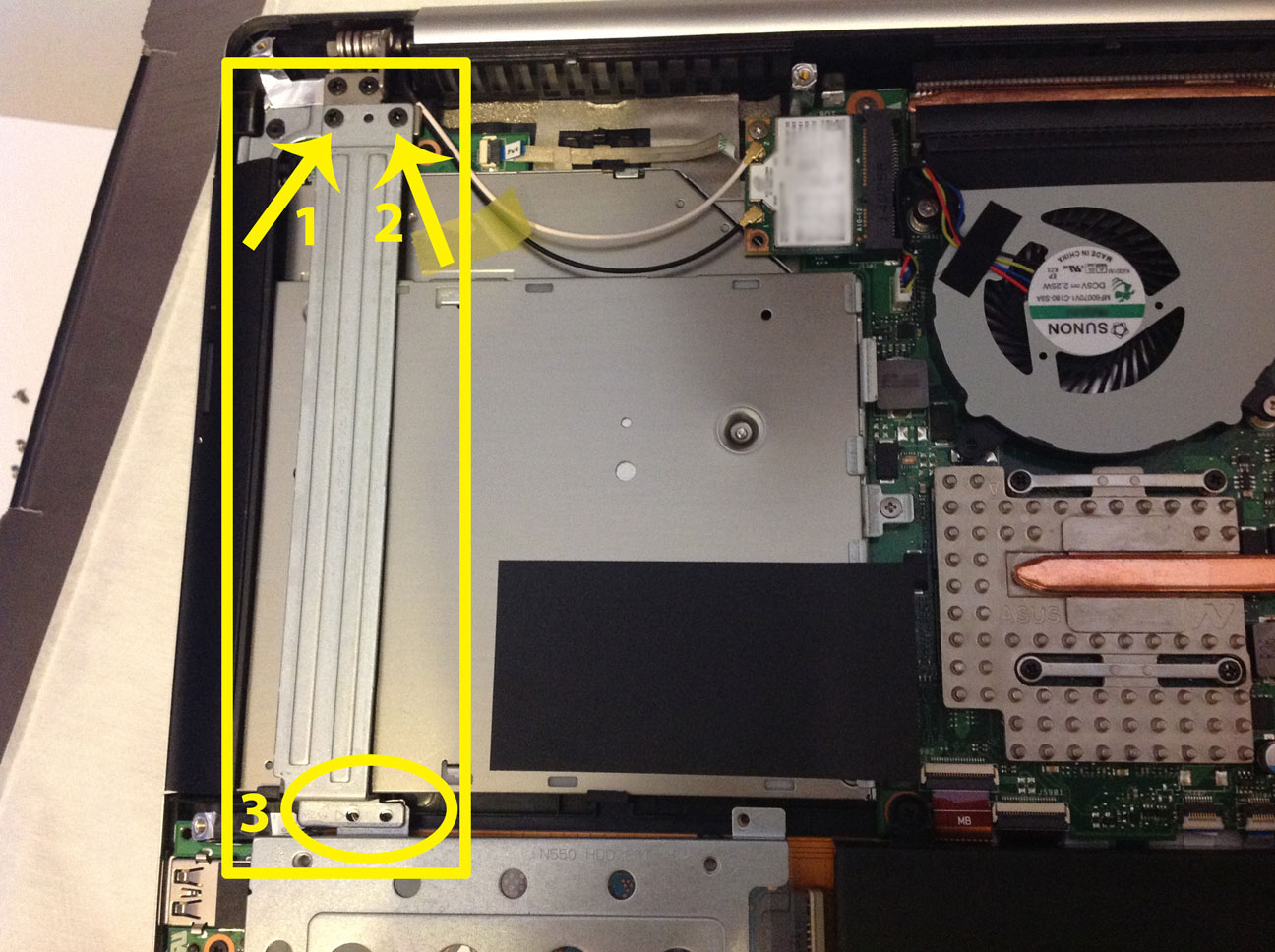
9. Sıra geldi sabit diski örten metal parça ile sabit diski birbirine sabitleyen vidaları çıkarmaya. 4 adet vida sökmekten ibaret bu tekerlemeyi şöyle çözüyoruz:

10. Sabit diski örten parçayı aşağıdaki gibi kolayca üzerinden alabilirsiniz.
11. Aynı görsel üzerinde sağ tarafta sabit diskin SATA ve güç bağlantılarını görebilirsiniz. Sabit diski örten parçayı kaldırdıktan sonra bu bağlantıları da ayırmak zorundayız. Aşağıda sarı ile gösterdiğim hat ayrılma hattı, bu hattın sağında ve solunda kalan kısımların bütünlüğünün bozulmaması için elinizden geleni yapın, meydana gelecek ufak bir kaza başınızı çok ağrıtır. Bağlantıları ayırırken (metal parçayı kaldırdığımızı varsayın) bir elinizle 1 ve 2 numara ile gösterdiğimiz yerlerden parmaklarınızla veya tırnaklarınızla kavrayın, diğer elinizle sabit diski sağa sola hafif hafif oynatarak çekin. Muhtemelen zorlanacaksınız, biraz kuvvet uygulamaktan çekinmeyin.


12.Hem sabit disk hem de satın aldığım SSD 2,5 inç boyutunda olsa da yan yana yerleştirildiklerinde aralarındaki yükseklik farkını kolayca ayırt edebilirsiniz:

Bu yükseklik farkının giderilebilmesi için satın aldığım SSD’nin yanında bir adet ayırıcı dolgu sünger gönderilmiş, üzerindeki yapışkanları çıkarıyoruz:

Görseldeki şekilde yapıştırıldığında aradaki yükseklik farkının ortadan kalktığını görebilirsiniz:
Bu şekilde aslında SSD’yi yuvaya ve kendisini örten metal parçaya sabitlemeye uygun hâle getiriyoruz, dolguyla beraber vida yuvaları ve delikleri örtüşüyor.
13.Katı hal sürücümüzü aşağıdaki yönde daha önce boşalttığımız yuvaya yerleştiriyoruz:

14.Sabit disk yuvasını örten metal parçayı SSD’mizin üzerine kapatıyoruz:
15.Daha sonra sırasıyla 9, 8 ve 7. adımdaki işlemleri geri alıyor ve vidaları yerlerine takıyoruz. Hangi vidanın nereye ait olduğunu daha önce yaptığımız sınıflandırma ve sıralama işlemleriyle kolayca buluyoruz. Vidaları takarken adım atlamamaya ve boşa döndürmemeye dikkat ediyoruz:

16.Arka kapağı kapatmadan önce gövdeyi hafifçe kaldırıyoruz ve bilgisayarı açıyoruz. Açılır açılmaz gerekli tuşa basarak ayarlara geçiyor ve “Boot” menüsündeki sürücülerden gerçekleştirdiğimiz montajın başarısını kontrol ediyoruz:
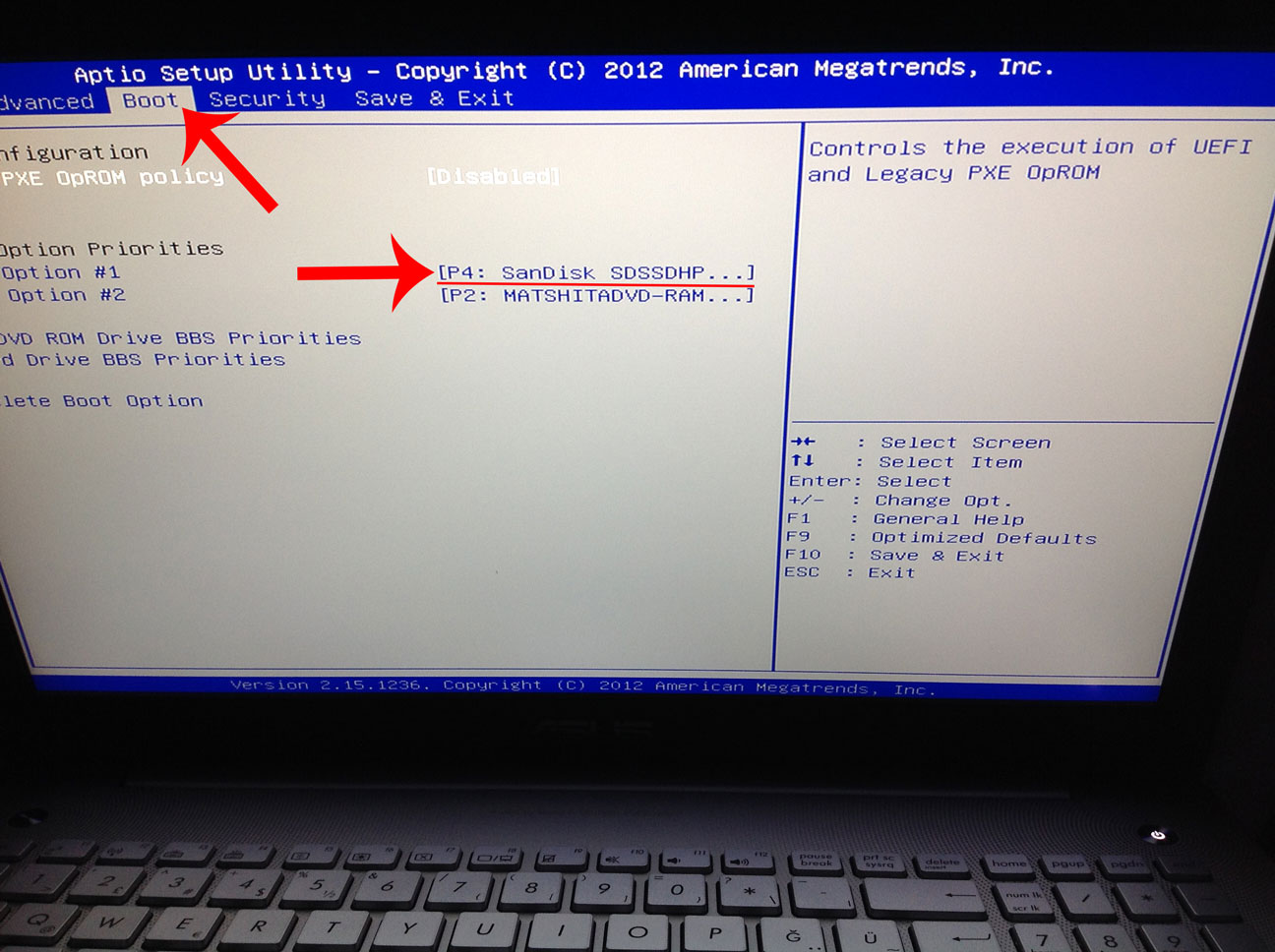
Başarısız ise bağlantıları kontrol ediyoruz.
17.Arka kapağı da yerine oturtuyor ve klipslerden o malum sesi duyup hepsinin yerine oturduğundan emin oluyoruz. 4. adımdaki vida sökme işlemlerini geri alıyoruz:

Dizüstü bilgisayarınız yeni SSD’niz ile kullanıma hazır. İçerisine bir işletim sistemi yüklerken eğer DVD yerine USB bellek kullanırsanız oldukça hızlı gerçekleşen biçimlendirme ve yükleme işlemlerini gözlemleyebilirsiniz. İşletim sistemini kurduktan sonraki açılışlarda ise birkaç saniyede bilgisayarınız tamamen hazır hâle gelecektir.
Bilgisayarınızdan çıkardığınız sabit disk eğer kullanılamaz hâldeyse doğru şekilde kurtulmaya çalışın. Kullanılır hâlde ise sabit diskiniz için bir kasa edinebilir ve taşınabilir disk olarak kullanabilirsiniz. Eğer kullanmayacaksanız kullanacak birileri elbet vardır, verebilir veya satabilirsiniz ancak içindeki verileri tamamen sildiğinizden emin olun, hatta mümkünse biçimlendirin.
Sürece doğrudan destek veren ve pek çok yardımı dokunan Alperen‘e ve ışık desteğinden ötürü babama teşekkür ediyorum 😀
Ayrıca şu yazı optik sürücü yuvası için de bir şeyler düşünenlere, bir de sevip de kavuşamayanlara gelsin:
Asus N550JK Dizüstü Bilgisayarda DVD Yuvasına Sabit Disk Takma
Kolay gelsin.
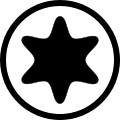




“Asus N550JK Dizüstü Bilgisayara SSD Montajı” için 70 cevap
Öncelikle anlatım çok güzel olmuş. Emeğinize sağlık. Size sormak istediğim bir şey var. Vidaları sökerken peçete kullanmaya gerek var mı? Servise giden laptoptaki aşınmış vida sorun çıkarmaz mı?
Hatırlatmanız için teşekkür ederim, gerekli uyarıyı yazının başlangıcına ekledim. Vidaları sökerken zedeleme ihtimali sıkıntı oluşturabileceği gibi SSD montajı başlı başına sıkıntı. Her şeyi kusursuz yapıp çıkardığınız HDD’yi de bir kenarda sakladığınızda ileride garanti durumu oluştuğunda geri takıp gönderebilirsiniz ancak kabul edilmeme durumu vardır, ayrıca bu hareketin doğruluğu tartışılır. Hoş, servis anlayışının doğruluğu daha çok tartışılmalıdır.
Hocam ssd yuva alacak mıyız acaba?
Hocam merhabalar,
SSD için yuva almanıza gerek yok, hali hazırda HDD olan yere nasıl takıldığını anlattım yazıda. Eğer DVD sürücüsü yuvasına takacaksanız evet almanız gerekli.
Kolay gelsin.
DVD yuvasına takacağım; 9,5mm kızak mı almam gerekiyor peki?
Hocam şöyle bir anlatımım var, ssd için de geçerli buradakiler:
https://www.katot.net/asus-n550jk-dizustu-bilgisayarda-dvd-yuvasina-disk-takma/
Tek kelime ile super anlatim Tebrikler ellerinize sağlık 😉
Hocam eline sağlık süper olmuş, benim sana sormak istediğiğm farklı bir konu var aynı modeld eolduğu için sana sormak istedim.
Bende geçen bu modelden aldım ancak 2 dakikada bir cızırtı sesi alıyorum, hardisten mi dvd romdan mı yoksa fandan mı bilemedim aynı sorunla karılaştın mı? yada var mıdır bir öngörün?
Hocam böyle bir sorunla karşılaşmadım açıkçası. Ben elime alet geçer geçmez önce bir açıp içine baktım sonra kapatıp SSD taktım. DVD okuyucudan da öyle bir ses almadım. Eğer garantisi devam ediyorsa servise uğramaktan çekinmeyin derim. Sonuçta bu sorunu anlamak için içini açtığınızda garanti devre dışı kalacak.
Merhaba,,
Yukarıda laptop’a ssd takılması ve Ram yükseltme anlatımları resimli uygulama ile harikulade olmuş.
Birde didaktik yönünü anlatımın düşünecek olursak, süper. Ellerinize sağlık. Şahsen teşekkürü bir borç bilirim. Benim çok küçük bir sorum olacak. Ben ASUS N550JK-CN168H model labtop’a sahibim. Daha garantisinin bitmesine 8 ay var. Bunun sabit diskini SSD ile değiştirmek istiyorum ve bir firmadan ( Samsung SSD 850 EVO 500GB sata 3.0 2.5″ ) ısmarladım. Garantiyi kaybetmeme adına Asus’ a 70.-TL karşılığında değiştirteceğim. SSD şu anda Yolda/Kargoda.
Sorum: Yukarıda adı geçen SSD 2.5″ Sabitdisk Asus labtop’uma uygunmu?
Yani Asus labtop’un içindaki HDD 1TB Sabitdist 2.5″ mi?,,yoksa 3.5″ mi? doğru ısmarladım mı?
Bu konuda acilen beni aydınlatırsanır çok sevinirim.
Çok teşekkür eder,,,iyi günler dilerim.
Merhabalar,
Öncelikle değerlendirmeleriniz için çok teşekkür ederim.
ASUS N550JK dizüstü bilgisayarların içindeki sabit disk yuvası 2,5 inçlik, doğru ısmarlamışsınız.
Güzel günlerde kullanın, iyi akşamlar dilerim.
Hocam,
Çok çabuk reaksiyon gösterip verdiğiniz cevap için teşekkür ederim. Daha sonra ssd nasıl değiştirilir yazınıza tekrar baktığımda, içeriğinde zaten cevabı varmış. Çok teşekkür ederim. Çok memnun oldum. Gelecekte de Sizin bilgilerinden faydalanmayı umarım. İyi günler diler saygılarımı sunarım.
Rica ederim, ben çok teşekkür ederim sizlere.
Bu konularda aslında çok bilgili değilim, bir amatör olarak hayatımı kolaylaştıracak kadar öğrenmeye çalışıyorum bu meseleleri.
Amatörün dilinden amatör anlar, bir amatör olarak da anlatmaya çalışıyorum.
Yine de yardımım dokunursa mutlu olurum.
İyi akşamlar.
Şikayetvar.com a yazdığım yazı
Asus Teknik Servis’te soygun, tehdit, yasa-dışı para talebi
Asus marka laptopuma SSD disk aldım. Bunu garanti kapsamı dışında kalmadan sadece teknik serviste 5 dakikalık bir işlem sonunda takılabileceğini öğrendim. Bu basit işlemi kendim yapabilecek seviyede olmama rağmen teknik servise bizzat gittim. Müşteri hizmetlerinde bana bildirilmeyen 70 liralık bir ücret talep edildi bu basit işlem için. Sebebi de SSD kaynaklı arızları garanti kapsamına almak. (Beni tatmin eden yasalarda yeri olmayan bir cevap). Ben de SSD kaynaklı arızalarda sorumluluğun bana ait olduğunu bildiren bir metin imzalayıp SSD nin garanti kapsamı dahilinde değiştirilmesini rica ettim. Ama ücret alma konusunda taviz vermediler.
Asus teknik servisini beni “Siz kendiniz değiştirirseniz garanti kapsamı dışında kalır. ” tehditlerini ve bu işlem için haksız bir şekilde 70 lira gibi bir fahiş ücret önüme koyarak beni ücret ödemek zorunda bırakmalarını şikayet ediyorum.
Aradığım bir çok konuda paylaşımlarınızı buluyorum teşekkürlerimi sunarım
İlk başta yapsam mı yapmasam mı kararsızlığı vardı sonra sizin yazınıza denk geldim ve okuduktan hemen sonra gidip bir HDD kutusu alıp verilerimi SSD’ye klonladım ve sizin sayenizde açıp değiştirdim. Şu an bilgisayar resmen uçuyor. Sanki yeni bilgisayar almış gibiyim 🙂 Çıkardığım 1,5TB’lık HDD’yi de HDD kutusuna (USB 3.0) taktım. Harici bir harddiskim olmuş oldu 🙂 Sadece benim SSD paketinin içinden dolgu çıkmadı. SSD’yi vidaladım fakat altında biraz boşluk kaldı. Bu biraz beni korkutuyor. Sizce bir sıkıntı olur mu? açıp altına bir sünger felan sıkıştırmalı mıyım?
Merhabalar,
Önemli olan SSD’nin sabitlenmesi, eğer vidalarla yeterince sabitlediyseniz, bilgisayarın ufak tefek sarsılması herhangi bir oynamaya neden olmuyorsa çok da sıkıntı yok 🙂 Sıkıştırmasanız da olur gibi. arasına sıkıştıracağınız süngerin özellikleri de önemli, bilgisayarın çalışma sıcaklığına uyacak, örneğin erimeyecek sünmeyecek, uygun büyüklükte ince bir süngeri güzelce yapıştırabilirsiniz tabi. Ben olsam eski bir mousepad’i keser kumaşını ayırıp kullanırdım 😉 yapıştırırken dikkat edin SSD’ye ömürlük yapışmasın, dilediğinizde sökebilin.
Öncelikle eline sağlık gayet açıklayıcı bir sunum olmuş.
Konuyu biraz geriden takip ediyorum 🙂 birazda derinleştirmek istiyorum.
Merak ettiğim soru şu SSD taktıktan sonra sabit disk i kullanabiliyor muyuz?
Birde M.2 sata SSD disk kullanabilir miyiz?
bilgilendirme yapabilirsen sevinirim.
Dilerseniz sabit diski
1- başka bilgisayara takabilirsiniz
2- taşınabilir disk kutusu alıp taşınabilir hdd’ye dönüştürebilirsiniz
3- DVD sürücüsünü çıkartıp oraya sabit disk takmanızı sağlayan aparatlarla bilgisayarınızda kullanmaya devam edebilirsiniz
M.2 sata SSD konusunda emin değilim. Slotlar uysa bile küçük olduğu için kasanın içine sabitlemenin bir yolunu bulmak lazım muhtemelen.
Kolay gelsin 🙂
SANDISK SSD Plus 480GB 530MB-445MB/s Sata 3 2.5 inç SSD SDSSDA-480G-G26 yaklaşık 500 TL ye var, Bu ürünü takmamız da herhangi bit sorun olur mu ?
Boyutu ve bağlantı türü uygun. Olup olmayacağını bir de isterseniz satın alacağınız yeri arayarak sorun.
merhabalar bende asus laptop aldım ama şöyle bi sorun var laptop ta sadece 128 GB SSD var hdd yok 1 tb hdd alıp takabilir miyim ssd yi sökmeden yer var midir sizce eklemek için Asus K541UJ-GO590T model laptop…
Merhabalar,
Bahsettiğiniz bilgisayarla hiç haşır neşir olmadım. Ancak dizüstü bilgisayarlar hacim anlamında ekonomik aletlerdir, içinde ekstra boşluklar bulunmaz pek.
SSD+HDD sürücülerde de bu ikisi genelde tek bir sürücü içerisinde bulunur.
Muhtemelen SSD’yi sökmeden bunu yapmanın yolu varsa DVD sürücüsünü söküp yerine HDD takmak.
Dilerseniz yetkili servisi arayıp dsa sorabilirsiniz.
Benim aldığım ssd de o yükseltme parçası yok ve bu nedenle kısa kalıyor nereden bulurum bunu?
Dolgu malzemeden bahsediyorsan eğer, benim ssd’de de çıkmadı ama ben direk taktım, 1 yılı geçti ben takalı, sorunsuz çalışıyo 🙂
Açıkçası satılıyor mu bilmiyorum ayrıca, şok/titreşim engelleyici sünger olarak arayabilirsiniz. İnternette pek göremedim ancak çıkma parçaları olan bilgisayarcılarda olabilir. @Hasan’ın da belirttiği gibi takmak zorunda değilsiniz, çalışmasında herhangi bir sıkıntı olmaz.
Çok teşekkür ederim 🙂
Hocam öncelikle emeğinize sağlık. boşa çıkan hdd cd yerine nasıl takılır? nasıl bir aparat gereklidir? nerede bulunur? sorular sorular 🙂 bununla ilgili de bir paylaşımın olursa sevinirim.
Hocam teşekkür ederim. Kendi bilgisayarımda ihtiyaç duymadığım için dvd sürücüsünü çıkartıp harddiski oraya takmadım, taksam çeker koyardım mutlaka:) aparat kullanmanız lazım, ince olanlarından, harddisk kızağı diye de geçer. İnternette takma videoları mevcut, zor değil. Ancak bizim kasaların şekli biraz farklı malum, takınca kasanın dışında dvd sürücüsünden kalan çirkin boşluğu kapatmak isteyebilirsiniz. Bunun için dvd sürücüsünün kapağını çıkartıp oraya kapatanlar oluyor.
Merhaba, dvd yerine ssd takılabilir mi?
Takılabilir, harddisk kızağı alıp içine ssd takabilirsiniz. Bağlantı SATA3 ise okuma/yazma hızı açısından daha avantajlı olur tabi ona bir bakmak lazım modelden modele değişir.
merhaba, ben de aynı laptopa sahibim ve aynı işlemi gerçekleştirdim. hdd’yi dvd room yerine takmak istiyorum ve bunun için aparat alacağım. alacağım aparatın ölçüsü ne olmalı ya da neye dikkat etmeliyim? sonradan uyum sorunu yaşamamak için merak ettim.
Merhabalar,
Sizin düşündüğünüz şeyi yaptım: Piyasada 12,7 ve 9,5 mm kalınlığında modeller var, 9,5 mm kalınlığındaki kızaklardan alırsanız uyum problemi yaşamazsınız.
9.5 mm hdd caddy almalısın. Bizim laptoplardaki dvd room slim olduğu için 12.7 mm ler sığmıyor. Ben 9.5 mm aldım, dış kapağını falan kapattım. Dışarıdan bakınca eskisinden hiçbir farkı yok ama ssd ile birlikte 2 tb hafızam oldu.
Öncelikle harika bir yazı olduğunu belirtmeden geçemeyeceğim. Ancak ben DVD sürücüsünü iptal edip yerine SSD takmak istiyorum. Bunu nasıl yapabilirim? Bir bilginiz var mı.
Merhabalar, bununla ilgili bir yazıyı birkaç gün içinde paylaşacağım.
9.5 mm hdd caddy almalısın. Aldığın hdd caddy ye ister harddisk takabilirisin, istersen de sata girişli herhangi bi ssd takabilirsin
Tekrar merhabalar, sorunuzla ilgili bir yazı ekledim: https://www.katot.net/asus-n550jk-dizustu-bilgisayarda-dvd-yuvasina-disk-takma/
Merhaba birşey sormak istiyorum acilen bir ssd almam gerekiyor ama henüz karar veremedim lütfen soruma cevap verebilirseniz sevinirim. Benim bilgisayarım Asus N550J modeli ve internet ortamında o kadar araştırmama rağmen pc min özelliklerini bulamadım Asusu un hayalet bilgisayarı gibi. Asus N550JV ile karıştırılıyor sakın o zannetmeyin benm pc tamamen siyah. Sorum şu elimde çok ince alyan anahtarı olmadığı için içine bakamıyorum acaba içinde bir M2 SSD slot varmıdır yoksa da nasıl monte edebilirim? M2 SSD almak istiyorum.
Merhaba,
Bilgisayarınızın güvendiğiniz bir bilgisayarcı tarafından yakından incelenmesi daha uygun olabilir. Hiçbir yerde bulamadığınızı ve sıklıkla karıştırıldığını söylediğiniz bir bilgisayar hakkında buradan bilgi vermem sağlıklı olmaz. Hiç olmadı bir hassas tornavida takımı edinerek kendiniz bakabilirsiniz, zaten parça değiştirecek olursanız lazım olacak. Kolay gelsin.
Merhaba,
Verdiginiz bilgiler dogrultusunda soz konusu degisikligi yaptim. Cikan HDD`yi de cdroom un yerine taktim. Makaleniz icin cok tesekkurler.
Soz konusu degisiklikleri yaptiktan 4 ay sonra bilgisayarimin bataryasi %100 dolmamaya basladi. Prize takili iken %81 de kaliyor. Konuyla ilgili bir dusunceniz var mi?
Not: Asus Battery Health Charging`i yukledim malesef calismadi.
Merhaba,
Henüz sizinki gibi bir sıkıntı ile karşılaşmadım, sabit diskin ortalama güç kullanımı da optik sürücülerden birkaç kat daha azdır normalde. Bataryanın kendisinde bir problem olabilir gibi geldi, yine de yakından bakmak lazım.
benim laptopu alalı 5 sene oldu iyice yavaşladı. ssd takmayı düşünüyorum ama M2 ssd. asus n550jk-cn168h modelinde m2 yuvası var mı ?
Ne yazık ki yok. Bir arkadaşımın 6 yaşındaki N550JK’sına SATA3 SSD taktık bir iki hafta önce, içine de temiz Windows 10 kurulumu yaptık, bilgisayar yeniden doğdu diyebilirim. Eski sabit diski de DVD yuvasına taktık, Veri diski olarak kullanıyor.
N550JK bilgisayarımın DVD yuvasına HDD yuvasındaki SSD yi takmak istiyorum. HDD yuvasına da Samsung 860 EVO SSD takmak istiyorum. 860 EVO uyumlumudur? Ayrıca orjinal win 8.1 i kampanya dahilinde win 10 a yükselttim ve kullanıyorum. Bu lisansı yeni SSD ye nasıl aktaracağım?
Uyumlu evet. Yeni SSD’nizi şu ankinin yerine takın, eski SSD’nizi henüz takmayın. Sonra yeni taktığınız SSD’nin içine daha önceden veya başka bir bilgisayardan indirdiğiniz bir Windows 10 imajı ile taze kurulum yapın. Kurulum tamamlandıktan sonra lisansınızı kontrol edin, devam ettiğini göreceksiniz, nasıl kontrol edildiğini aratarak bulabilirsiniz. Bilgisayarınızın sadece diskini değiştirdiğiniz için lisans konusunda sıkıntı olmuyor. Kontrolleri tamamladıktan sonra eski SSD’nizi de DVD yuvasına geri takın ve disk yöneticisinden yeni taktığınız SSD’nin içindeki sistem diskini biçimlendirin. Kullanmaya devam edebilirsiniz. İşlemleri yapmadan önce verilerinizi yedeklemeyi unutmayın. Denenmiş bir yöntemdir, yine de temkinli olmakta fayda var.
asus n550jv notebook NVMe M.2 desteklemiyor o zaman değil mi? Başka bir yöntemi var mı ?
Doğru desteklemiyor. Sıradan bir SATA3 bağlantılı SSD alıp sabit disk yuvasına takabilirsiniz.
peki asus n550jv model notebooktaki eski ssd yi söküp yerine ngff yada başka aparat kart takarak yüksek hızlı ssd leri kullanabilirmiyiz. (Samsung 250GB 970 EVO PLUS NVMe M.2 SSD (Okuma Hızı 3500MB / Yazma Hızı 2300MB) ) gibi mesela.
Hiç denemedim ne yazık ki. Ancak neden olmasın? Verim alınıp alınamayacağını araştırmakta fayda var. Yabancı forumlarda illaki incelenmiştir.
Hocam iyi günler, yazılarınız arasından bilgisayara ssd takılmasını vb yazılarınızı okudum emeğinize sağlık çok güzel anlatmışsınız teşekkür ediyorum. Bende de N550JK serisinden bir laptop var yazılarınızdan faydalanarak ssd takmayı düşünüyorum ama bir sorunum daha var 2 hafta önce laptopumun sağ menteşesi kırıldı menteşe metal yalnız o metal menteşe ekrana sabit olan bir plastiğe vidalanıyor bendeki bu plastik yer kırıldı daha doğrusu kendi imkanlarımızla hızlı yapıştırıcıyla yapıştırdık fakan ekranı açıp kapatırken korkuyorum elimde kalacak diye 🙂 başka şekilde tamiri heralde ekranın arkasındaki dış plastiğin değişimi olur ama o da maliyetli olabileğini düşündüğüm için daha az maliyetli bi çözüm arıyorum sizin bir fikriniz var mı ya da yazı yazarmısınız bununla ilgili çünkü menteşe sorunu genel bir sorun asus kullanıcıları için tekrardan teşekkür ediyorum iyi günler.
Hocam selamlar,
Konu hakkında yardımcı olmak isterdim ancak ne yazık ki böyle bir konuda anlatım yapabilecek deneyimim ve kaynağım yok. Sizin yerinizde olsam güvendiğim bir bilgisayarcıya veya servise giderdim. Menteşe problemi olduğunu her açıp kapamada ortaya çıkan gevşemeden fark ettiğim için bilgisayarı evde olduğu zamanlarda masaüstü gibi daima açık kullandım açıkçası. Çok şükür bir problemim yok. Kolaylıklar diliyorum.
hocam iyi günler ben de bu laptoba masa üstü ekrankartı takmak istiyorum ama bana M.2 slotu gerekli ana kartta yada pc de böyle bir giriş mevcutmu söylediğim olay eGPU
Hocam yok diye biliyorum daha önce başka bir arkadaş da sormuştu benzer bir soruyu.
Merhaba bu üründe cd/dvd ye giden sata portu sata 2 mi 3 mu acaba bu konuda bir bilginiz var mı?
SATA 3 aslında ancak daha önce port SATA 3 de olsa SATA 2 hızında çalıştığı ve bunun hızın sınırlandırılmasıyla ilgili olduğunu okumuştum. O nedenle sorun yaşamamak için genelde SSD’yi HDD yerine takıyorlar.
Hocam Merhaba
öncelikle teşekkür ederiz bilgiler için
Vidaları sökerken sıkıntı oldu acaba Asus N550jk modelin arka kapak vidası bulabileceğimiz bir yer biliyor musunuz.
yada en azından Torx5 vida diyerek arama yapmak yeterli olmuyor eğer biliyorsanız
Boyutları konusunda yardımcı olabilir misiniz.
Hocam ne yazık ki detaylı olarak bilmiyorum, torx5 onun başına uygun tornavidanın ebatı, kendisinin muhtemelen farklı bir şeydir.
Çok çok teşekkürler hocam tamamını dikkatle okudum birazdan uygulamaya geçeceğim. Umarım başarılı bir şekilde tamamlarım.
Abi eline sağlık çok güzel bir anlatım. Benim laptopta senle aynı marka seri ama 1.5tb değil bi önceki versiyon 1tb hddli. Ben ssdyi 240gb değil daha fazla almak istiyorum. Alırken ssd laptopa neye dikkat etmem gerekiyor örneğin 480gb istiyosam ssdyi marka olarak mı ? yani neye dikkat edecem? İlla sandisk mi almam gerekiyor ?
2.5 inç olan herhangi bir markanın herhangi bir modelini herhangi bir kapasitede alabilirsin🙂
Abi cevabın için çok teşekkürler. Okuma ve yazma hızında herhangi bir kısıtlama var mı acaba ?
SATA3 bağlantısı olduğu için yok diyebiliriz🙂
Eyvallah reyis cansın
Merhaba,
T2 bile büyük geliyor. Tornavida setini satın alabileceğim bir site önerirsen sevinirim.
Kolay gelsin.
T5 iş görüyor. Herhangi bir sitede hassas tornavida seti olarak aratarak kolaylıkla bulabilirsiniz.
Merhabalar, siz yazıyı paylaşalı uzun bir süre olmuş ancak benim size bu laptop la ilgili farklı bir sorum olacaktı, laptop ın ram ve hdd kısmını kare halinde göstermişsiniz ancak benim sorunum işlemcisi ve ekran kartı ile ilgiliydi, bu laptop ta işlemci ve ekran kartı yerleri neresi yardımcı olabilir misiniz?
Ne yazık ki işlemci ve ekran kartına müdahale konusunda yardımcı olamam.
Ayrıca her ssd her laptop a uyumlu mudur marka model farkı olmaksızın her ssd yi hdd yuvasına takıp kullanabilirmiyim ?
Bu laptop için 2.5”lik herhangi bir SSD alabilirsiniz. Ancak M.2 yuvası bulunmuyor.